現(xiàn)在很多伙伴為了節(jié)約一些成本�,選擇自己買配件回來組裝電腦,那么今天小編就整理一份電腦裝機教程分享給大家�!

電腦裝機教程:
一�、安裝CPU
一般CPU是安裝在主板上��,這里以intel處理器為例�����,我們先找到CPU邊上的兩個凹槽����,然后找到主板插槽中的兩個凸點,然后打開CPU插槽的上蓋��,將凹槽對準剛剛找到的凸點放上去���。
在確認對齊后�����,將插槽蓋上還原即可���。這里注意一下�����,如果CPU散熱器底部沒有硅脂���,那么需要在CPU上涂抹散熱硅脂。這里妹子拆的是舊機器�,所以上面已經(jīng)有硅脂了。
二�、安裝CPU散熱器
接下來是安裝CPU散熱器,一般這種散熱器會有4個塑料針腳卡扣����,將這些卡扣和主板上四個圓孔對齊。用力下壓即可將CPU風扇固定到主板上���,最后將散熱器的供電線連接至主板CPU FAN的插槽上�����。
這里有個小技巧��,我們可以查看一下主板背部�����,如果黑色的塑料桿已經(jīng)完全將白色的卡扣撐開����,就是正確安裝��。
三���、安裝內(nèi)存條
內(nèi)存條的安裝比較簡單�,將內(nèi)存條插到主板內(nèi)存插槽中即可�����。而一般內(nèi)存插槽兩邊會有起固定作用的卡扣����,在安裝內(nèi)存條之前,需要將卡扣按下����。
在正式操作時��,大家需要看準內(nèi)存條上的缺口�,將內(nèi)存條上的缺口和插槽凸出位置對齊���,然后按住內(nèi)存條兩邊施力�,在聽到卡扣合上的聲音后�����,就代表內(nèi)存條安裝完成了�����。
四��、安裝硬盤
一般機械硬盤有一側會有3個螺絲口�����,這三個螺絲口可以和機箱側板一側的螺絲口相對應�,大家找到對應的螺絲口(一般是對應最里面的3個螺絲口),擰上螺絲即可。
固態(tài)硬盤安裝更簡單�����,找到機箱某一側的4個螺絲口����,將其和固態(tài)硬盤上的每個孔對應好之后,擰上螺絲后固定即可�。
五、安裝IO擋板
接下來我們開始安裝IO擋板����,并將IO擋板固定機箱上(畫面停頓2秒����,紅線圈出機箱上的安裝位置),這個過程大概幾秒鐘完成���,要點就是對準一個位置先卡進去�����。
大家要注意邊緣很鋒利要小心�����,以前有個朋友裝這個花了1個小時��,偷笑...我不知道他經(jīng)歷了什么����。
六、主板固定
以上安裝完成之后����,就需要將主板固定在機箱上。這里大家需要先找到銅螺柱的位置��,然后將主板相對應的孔位和機箱上銅螺柱的位置對齊����,擰緊螺絲,固定主板即可����。
七、安裝電源
一般機箱的安裝是需要向下方吹的����,機箱采用下置電源設計,我們安裝電源的時候,需要注意電源風扇的方向�����,電源風扇向下吹才是正確的安裝方法�����。如果機箱夠大的話�,還可以將電源線都塞到背后進行走線。
七�����、跳線連接
另外還有一些跳線�����,如POWER SW電源開關��、LED POWER+/-電源指示燈��、HDD LED指硬盤指示燈�、PESET SW重啟開關等�。
主板上的各個位置也有相應的標識,找到對應標識插入相應的插針即可。如果實在覺得比較困難���,建議大家對照著視頻來進行操作����。
八�����、裝機完成
最后大家的電腦已經(jīng)安裝文成����,這時電腦已經(jīng)完成組裝。大家連接顯示器�����、鍵鼠等���,開機安裝系統(tǒng)即可�����。
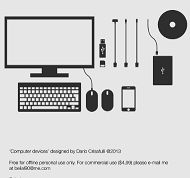
以上是關于電腦裝機教程的分享���,希望可以幫助到大家�。如有疑問可咨詢本站客服���,祝您生活愉快�!